Slack: So löschen Sie einen Arbeitsbereich

Wenn ein Projekt endet, ist es an der Zeit, den Arbeitsbereich auf Slack zu löschen. Hier sind die Tipps zum Löschen.

Während Slack in erster Linie als textbasierte Kommunikations-App bekannt ist, bietet es auch eine Sprach- und Videoanruffunktion. Die Einbeziehung von Video- und Sprachanrufen soll es Ihnen ermöglichen, auf die jeweils für den jeweiligen Zweck am besten geeignete Methode zu kommunizieren.
Obwohl Sie möglicherweise nicht immer bei jedem Sprach- oder Videoanruf, an dem Sie teilnehmen, sprechen oder gesehen werden müssen, ist es im Allgemeinen hilfreich, dies bei Bedarf tun zu können. Um sprechen zu können, braucht man ein Mikrofon, und um gesehen zu werden, braucht man eine Webcam. Die meisten Benutzer haben nur eine Webcam an ihren Computer angeschlossen, obwohl einige möglicherweise mehr haben, wenn sie beispielsweise eine bessere Webcam als die in einem Laptop integrierte wünschen. Viele Computer verfügen jedoch über mehr als ein Mikrofon.
Viele Webcams verfügen über ein integriertes Mikrofon, das jedoch oft nicht von bester Qualität ist. Menschen, die nach einer besseren Audiolösung suchen, können ein Headset mit angeschlossenem Mikrofon oder sogar ein eigenständiges Mikrofon kaufen, wenn sie dies bevorzugen.
Wenn Sie alle diese Mikrofone und möglicherweise mehrere Webcams an Ihren Computer angeschlossen haben, ist zu erwarten, dass Ihr Computer irgendwann standardmäßig das falsche verwendet. Glücklicherweise ermöglicht es dir Slack, auszuwählen, welches deiner Eingabegeräte du verwenden möchtest. Indem Sie Ihr Eingabegerät unabhängig von den Standardgeräten des Systems auswählen können, können Sie für die meisten Szenarien ein Gerät und für Slack ein anderes bevorzugen.
Um Ihre Eingabegeräte auszuwählen, müssen Sie in Ihre Einstellungen gehen. Um auf Ihre Einstellungen zuzugreifen, klicken Sie oben rechts auf Ihr Profilbild und dann auf "Einstellungen".
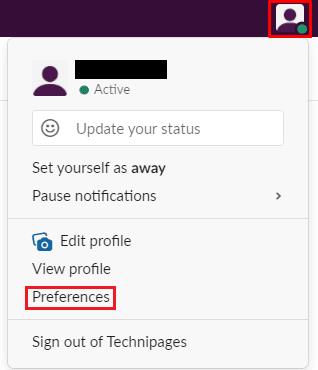
Klicken Sie oben rechts auf Ihr Profilbild und dann auf „Einstellungen“.
Wechseln Sie in Ihren Einstellungen zur Registerkarte „Audio und Video“. Sie können Ihre Webcam mit der ersten Dropdown-Box auswählen, dann Ihr Mikrofon mit der zweiten. Auf demselben Bildschirm können Sie auch mit der Dropdown-Box „Lautsprecher“ konfigurieren, welches Audioausgabegerät Sie verwenden möchten.
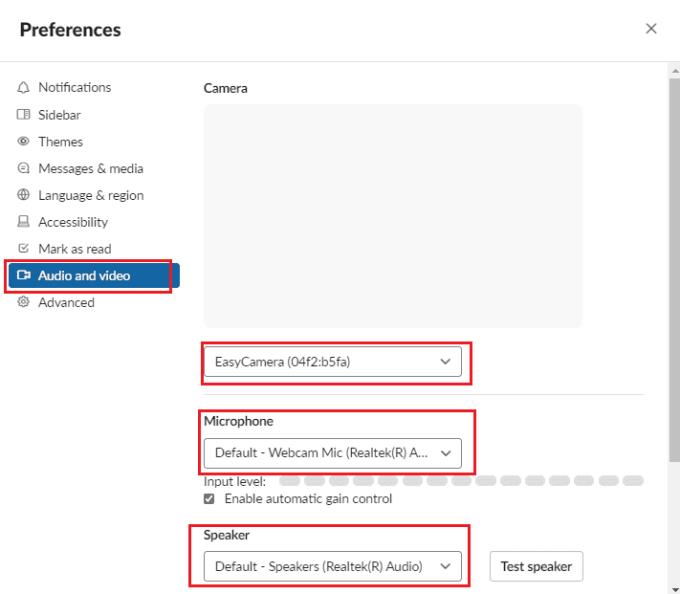
Verwende das erste und zweite Dropdown-Feld auf der Registerkarte „Audio und Video“, um zu konfigurieren, welche Video- und Audio-Eingabegeräte du jeweils in Slack verwenden möchtest.
Um über Sprache und Video über Slack kommunizieren zu können, kann es wichtig sein, dass Sie die richtigen Eingabegeräte verwenden, um die beste Qualität des Feeds zu erhalten. Indem du die Schritte in dieser Anleitung befolgst, kannst du konfigurieren, welche Audiogeräte Slack für die Verwendung auf deinem Gerät konfiguriert hat.
Wenn ein Projekt endet, ist es an der Zeit, den Arbeitsbereich auf Slack zu löschen. Hier sind die Tipps zum Löschen.
Hören Sie den gewünschten Ton, wenn Sie Benachrichtigungen auf Slack erhalten. Sehen Sie, was Sie ändern müssen, um Benachrichtigungstöne anzupassen.
Fügen Sie einem Kanal ein Präfix hinzu, damit Sie ihn später leichter finden können. Sehen Sie, welche Schritte Sie ausführen müssen, um eine zu erstellen.
Behalte mit deinen Mitgliedern auf Slack die Kontrolle. So können Sie sie verwalten.
Erfahren Sie, wie Sie in wenigen Minuten die Linkvorschau für eine Domain auf Slack blockieren können. Anfängerfreundliche Anleitung.
Stellen Sie sicher, dass jeder Ihre Richtlinien befolgt, wenn er sich auf Slack nennt. In diesem Tutorial erfahren Sie, wie Sie diese Regeln anzeigen.
Die pünktliche Zahlung Ihrer Rechnungen ist wichtig. Sehen wir uns also an, wie Sie Ihre Zahlungsdetails in Slack speichern können.
Erfahre, wie du Channels erstellen kannst, wenn du sie auf Slack brauchst. Sehen Sie, welche Schritte Sie ausführen müssen, um einen zu erstellen.
Erfahren Sie, wie Sie Ablenkungen in Slack reduzieren und die Nachricht, die Sie eingeben, deaktivieren. Schließlich erhalten Sie sowieso eine Benachrichtigung.
Wenn Slack deine Kamera und dein Mikrofon nicht erkennt, überprüfe deine App-Einstellungen und vergewissere dich, dass du die richtigen Audio- und Videogeräte eingerichtet hast.
Sicherheit ist zu jeder Zeit wichtig. Erfahren Sie, wie Sie sicherstellen können, dass Ihr Slack-Team keine veraltete TLS-Sicherheit verwendet.
Wenn ein Thema zu beliebt wird, um es zu ignorieren, warum nicht einen Kanal dafür auf Slack erstellen? Sehen Sie, wie Sie einen Kanal erstellen können.
Slack ist eine Internet-Chat-Anwendung, mit der Ihre Chats organisiert bleiben, während Sie arbeiten. Gespräche können nach Themen geordnet werden, privat
Emoji sind eine unterhaltsame und unbeschwerte Art zu kommunizieren, sie funktionieren sogar über Sprachbarrieren hinweg, da sie sich nicht auf Worte verlassen. Es gibt eine große Anzahl von Emoji-Charakteren, die in deinem Slack-Workspace verfügbar sind? Verwenden Sie diese Anleitung, um Ihre eigenen benutzerdefinierten Emoji-Zeichen hinzuzufügen.
Sie möchten neu starten? Holen Sie sich einen neuen Benutzernamen auf Slack und verwenden Sie einen, mit dem Sie zufrieden sind.
Sie sind sich nicht sicher, ob alle die Einladungen zum Senden an Ihren Slack-Workspace angenommen haben? Sehen Sie sich an, wie Sie ausstehende Einladungen überprüfen können.
Entferne unnötige Eingabeaufforderungen aus Slack. Sehen Sie, wie Sie die Markierung als Leseaufforderung entfernen, um weniger Ablenkungen zu erhalten.
Zeit für alle, ihre Passwörter auf Slack zu ändern. Sehen Sie, wie Sie jeden dazu zwingen, einen neuen zu erstellen.
Um verdächtige Aktivitäten unter Kontrolle zu halten, kannst du Slacks Access Logs verwenden. Sehen Sie, wie Sie darauf zugreifen können.
Wenn nicht angeheftete Apps und Programme immer wieder in der Taskleiste erscheinen, können Sie die Layout-XML-Datei bearbeiten und die benutzerdefinierten Zeilen entfernen.
Entfernen Sie gespeicherte Informationen aus Firefox Autofill, indem Sie diese schnellen und einfachen Schritte für Windows- und Android-Geräte befolgen.
In diesem Tutorial zeigen wir Ihnen, wie Sie einen weichen oder harten Reset auf dem Apple iPod Shuffle durchführen können.
Es gibt so viele großartige Apps im Google Play, dass man einfach abonnieren muss. Nach einer Weile wird diese Liste länger und Sie müssen Ihre Google Play-Abonnements verwalten.
Das Suchen nach der richtigen Karte in Ihrer Tasche oder Geldbörse kann lästig sein. In den letzten Jahren haben verschiedene Unternehmen kontaktlose Zahlungsoptionen entwickelt und eingeführt.
Wenn Sie den Downloadverlauf von Android löschen, helfen Sie dabei, mehr Speicherplatz zu schaffen, unter anderem. Hier sind die Schritte, die Sie befolgen sollten.
Wir haben etwas Zeit mit dem Galaxy Tab S9 Ultra verbracht, und es ist das perfekte Tablet, um es mit Ihrem Windows-PC oder dem Galaxy S23 zu kombinieren.
Stummschalten von Gruppennachrichten in Android 11, um die Benachrichtigungen für die Nachrichten-App, WhatsApp und Telegram unter Kontrolle zu halten.
Löschen Sie den URL-Verlauf der Adressleiste in Firefox und behalten Sie Ihre Sitzungen privat, indem Sie diese schnellen und einfachen Schritte befolgen.
Um einen Betrüger auf Facebook zu melden, klicken Sie auf Weitere Optionen und wählen Sie Hilfe suchen oder Profil melden. Füllen Sie dann das Meldeformular aus.


























